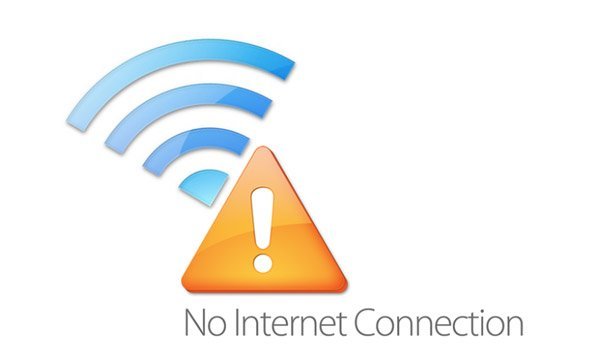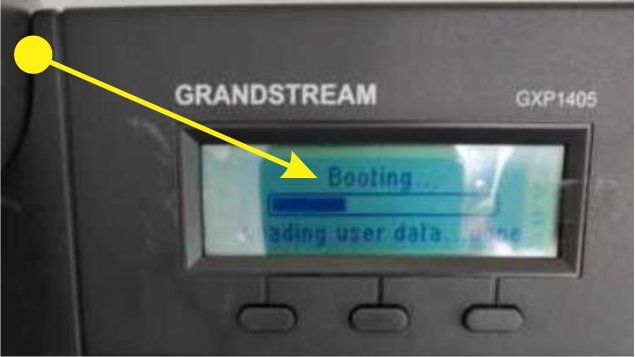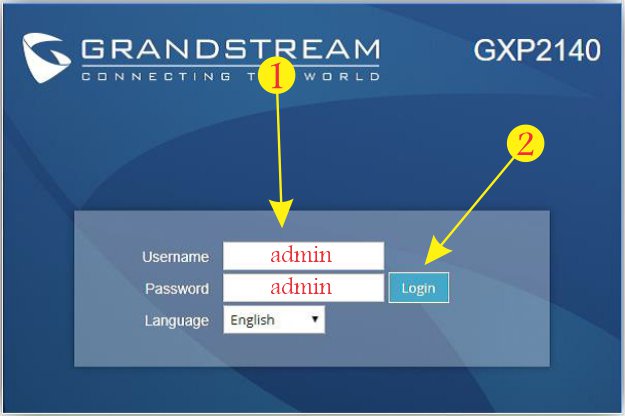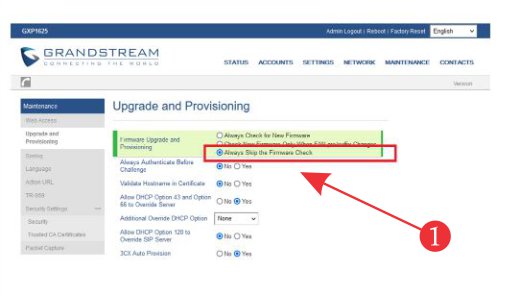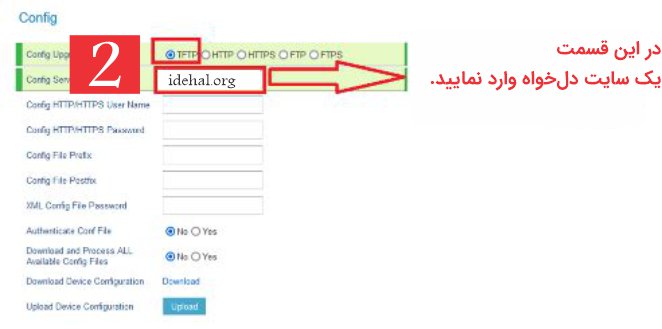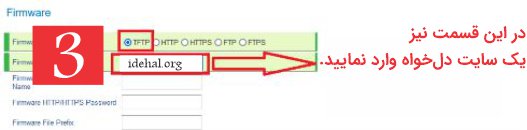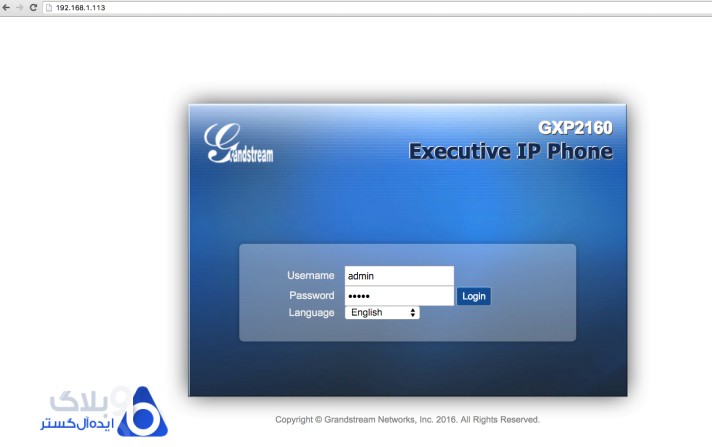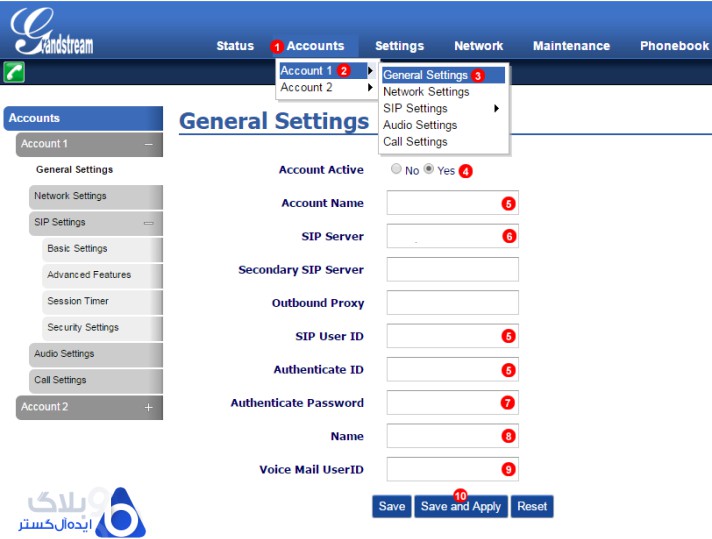رابط کاربری ساده، طراحی زیبا، ویژگیهای مدرن، امکانات عالی و… باعث شده تا تلفن گرنداستریم به یک انتخاب فوقالعاده برای کاربران سانترال ویپ تبدیل شود.
محصولات گرنداستریم برای افرادی که قصد دارند برای اولین بار از تلفن تحت شبکه استفاده کنند، بسیار مناسب است، ضمن اینکه قیمت تلفن این برند نسبت به رقبا اقتصادیتر است و میتوان مناسب با بودجه خود، یک محصول کارآمد را در میان تولیدات آن پیدا کرد.
با این حال، گروهی از کاربران با راهاندازی یا به عبارت دیگر، کانفیگ تلفنهای گرنداستریم مشکل دارند. البته اصلا جای نگرانی نیست، زیرا ما در این مقاله قصد داریم مراحل کانفیک تلفن گرنداستریم را به زبانی ساده بررسی کنیم. اگر تعدادی تلفن تحت شبکه (ویپ) گرنداستریم خریدهاید و اکنون با کانفیگ آنها مشکل دارید، تا انتها با آموزش تنظیم داخلی تلفن گرنداستریم همراه باشید.
مشاوره با کارشناسان ایدهآل گستر
در این نوشته شما با تمام مواردی که برای کانفیگ تلفن گرند استریم نیاز دارید، آشنا خواهید شد. از مراحل اولیه راهاندازی تلفن برای برقراری تماس گرفته تا شاخصهایی که به شما نشان میدهند، به کدامیک از همکارانتان دسترسی دارید. پس بیایید به صورت مرحله به مرحله یک نلفن تحت شبکه گرنداستریم را کانفیگ کنیم. ما در اینجا مدل محبوب این شرکت یعنی تلفن گرنداستریم GXP2160 را انتخاب کردهایم، اما شما میتوانید هر تلفن گرنداستریمی را با این روش کانفیگ کنید.
حل مشکل لاک شدن یا قفل شدن تلفن گرنداستریم
یکی از بزرگترین مشکلاتی که کاربران تلفنهای گرنداستریم با آن مواجه میشوند، لاک شدن یا قفل شدن تلفن، بلافاصله بعد از اتصال به اینترنت است! این مشکل به تحریمهایی که علیه کشورمان اعمال شدهاند، بازمیگردد.
اما راهحل رفع این مشکل چیست؟ در ادامه با ما همراه باشید تا مشکل لاک شدن تلفن گرنداستریم را حل کنیم:
- قبل از هر اقدامی، ابتدا اتصال اینترنت خود را قطع کنید.
- اکنون گوشی گرنداستریم خود را روشن نموده و منتظر نمایش پیغام Booting بمانید. بلافاصله بعد از مشاهده این پیام، کلیدهای 1 و 9 را به صورت همزمان فشار داده و این کار را تا زمان نمایش پیغام ERASE ALL SETTING ادامه دهید.
- بعد از اینکه گوشی بالا آمد و IP گرفت، از طریق رابط وب Grandstream و با کلمه کاربری و رمز عبور admin وارد صفحه کانفیگ تلفن شوید.
- از بخش MAINTENANCE وارد Upgrade and Provisioning شده و تغییرات را مطابق تصویر زیر اعمال نمایید.
- تمام شد! مشکل لاک شدن تلفن گرنداستریم برای همیشه حل شد.
بعد از حل این مشکل بزرگ، تلفن گرنداستریم خود را از طریق کابل LAN به شبکه داخلی خود متصل کنید و سپس تمام مراحل زیر را مو به مو انجام دهید:
مرحله اول: IP تلفن را به دست بیاورید
قبل از هر چیز باید به این نکته توجه داشته باشید که میتوانید تلفن گرنداستریم را از طریق صفحه نمایش خودش کانفیگ کنید، اما انجام این کار از طریق وب بسیار راحتتر است. ما در این مقاله تنظیمات تلفن گرند استریم را از طریق یک مرورگر وب انجام میدهیم. برای این کار، اولین چیزی که لازم دارید، IP تلفن است. بعد از اینکه دستگاه تلفن را به شبکه متصل کردید، آدرس IP معمولا روی نمایشگر دستگاه ظاهر میشود.
با اینحال اگر روی LCD تلفن، آدرس آی پی را نمیبینید، مطابق مراحل زیر جلو بروید:
- دکمه Menu را روی صفحه کلید تلفن فشار دهید تا منوی اصلی ظاهر شود
- گزینه Status را انتخاب کنید
- اکنون یک فیلد برای IP مشاهده میکنید که آدرس موجود در این فیلد، همان IP تلفن گرنداستریم شماست
مرحله دوم: وارد رابط وب تلفن شوید
اکنون که آدرس IP را دارید، وقت آن است که وارد رابط وب تلفن شوید. از طریق رایانه، مرورگر اینترنت را باز کنید. دقت کنید که رایانهای که برای تنظیمات تلفن گرنداستریم انتخاب میکنید، حتما باید به همان شبکهای متصل باشد که تلفن خود را به آن وصل کردهاید. اکنون در نوار آدرس مرورگر، آدرس IP تلفن گرند استریم را وارد کرده و روی کیبورد، کلید Enter را بزنید.
مثال : اگر IP تلفن شما 192.168.1.68 است، باید در مرورگر خود عبارت http://192.168.1.68 را وارد کنید.
اکنون شما وارد صفحه Login یا صفحه ورود به تلفن خود شدهاید. در این صفحه از شما نام کاربری و کلمه عبور درخواست میشود. در مقابل هر دو، کلمه admin را وارد کنید زیرا هم کلمه عبور و هم رمز عبور تمام تلفنهای گرنداستریم به صورت پیش فرض، کلمه admin است (این کلمه را حتما با حروف کوچک انگلیسی وارد کنید).
مرحله سوم: صفحه کاربری خود را تنظیم کنید
بعد از اینکه نام کاربری و کلمه عبور خود را وارد کردید، وارد صفحه تنظیمات تلفن خود میشوید. در این صفحه از بالای فهرست، مسیر زیر را دنبال کنید:
Accounts -> Account 1 -> General Settings
در صفحهای که برای شما باز شده است، قسمتهای مختلف را به صورت زیر تنظیم کنید:
Account Active: کلمه YES را وارد کنید
Account Name: نام خودتان را وارد کنید
SIP Server: آدرس سرور شبکه را وارد کنید
SIP User ID: نام کاربری کاربر را وارد کنید
Authenticate ID: نام کاربری کاربر را وارد کنید
Authenticate Password: کلمه عبور کاربر را وارد کنید
Name: نام کامل خود را وارد کنید
Voice Mail UserID: شماره داخلی خود را وارد کنید
بعد از اعمال کردن تنظیمات بالا، روی گزینه “Save and Apply” کلیک کنید.
مرحله چهارم: تنظیمات شبکه را وارد کنید
اکنون دوباره به صفحه تنظیمات تلفن بازگردید و این بار از بالای فهرست، مسیر زیر را دنبال کنید:
Accounts -> Account 1 -> Network Settings
در این صفحه، گزینه “NAT Traversal” را به “Auto” تغییر دهید. در انتها نیز روی “Save and Apply” کلیک کنید.
مرحله پنجم: تنظیمات تکمیلی را انجام دهید
بازهم به صفحه اصلی تنظیمات بازگردید و این بار مسیر زیر را دنبال کنید:
Settings -> Programmable Keys
صفحه را به سمت پایین اسکرول کنید تا به گزینه “Multi-Purpose Keys” برسید. در این بخش، برای هر یک از کاربران دیگر، تنظیمات زیر را روی حساب خود انجام دهید:
- بخش “Mode” را به “Busy Lamp Field (BLF)” تغییر دهید
- گزینه “Description” را به نام کاربری هر کدام از کاربران که مد نظرتان است، تغییر دهید
- گزینه “Value” را به نام کاربری هر کدام از کاربران که مد نظرتان است، تغییر دهید
نکته: نامهای کاربری به حروف کوچک و بزرگ حساس هستند، بنابراین مطمئن شوید که هنگام ورود، از حروف بزرگ و کوچک به درستی استفاده میکنید.
با انجام 5 مرحله بالا، شما تنظیمات تلفن گرنداستریم را به راحتی انجام میدهید. اکنون تلفن شما آماده استفاده است و میتوانید از آن استفاده کنید، البته اگر مراحل قبل از کانفیگ تلفن یعنی راه اندازی ویپ و اتصال تلفن به اینترنت را به درستی انجام داده باشید.
تلفن تحت شبکه گرنداستریم را از کجا بخریم؟
شرکت ایدهآل گستر مرکز مجاز فروش و تعمیر محصولات پاناسونیک، گرنداستریم و یالینک است. بنابراین اگر به دنبال خرید تلفن یالینک، پاناسونیک و یا گرنداستریم هستید، با کارشناسان ایدهآل گستر تماس بگیرید. کارشناسان ما تمامی راهنماییهای لازم را در مورد قیمت تلفن ویپ و ویژگیهای آنها در اختیار شما قرار میدهند تا بتوانید با آگاهی اقدام به خرید محصولات موردنظر خود نمایید.
مشاوره با کارشناسان ایدهآل گستر
شماره تماس کارشناسان ایدهآل گستر: 02181010
سوالات متداول
برای اینکار باید مسیر زیر را روی تلفن دنبال کنید:
[MENU]→[Setting]→[Network]→[Connection]
در این مرحله از میان روشهای تخصیص آی پی گزینه DHCP را انتخاب کنید. حال کلید F3 را فشار داده و تلفن را ریاستارت کنید.
با روشن شدن دوباره تلفن، آی پی آن تغییر کرده است.
ابتدا مسیر زیر را روی تلفن دنبال کنید:
‘Settings’ > ‘Preferences’ > ‘Date and Time’
قسمت “change the Time Zone” را به “GMT” تغییر دهید.
گزینه “Save and Apply” را انتخاب کنید.
1- کلید منو را روی دستگاه تلفن فشار دهید.
2- گزینه “System” را انتخاب کنید.
3- در این قسمت به دنبال گزینه “Factory Reset” بگردید.
4- این گزینه را انتخاب کرده و “YES” را انتخاب کنید.
5- تلفن شما ریاستارت شده و به تنظیمات کارخانه بازمیگردد.